Hur du inaktiverar SuperFetch i Windows 7 & 8
Microsoft Prestanda Windows 8 Vindovs 7 Ssd / / March 17, 2020
Om du kör på en snabb modern hårddisk kan du se en övergripande förbättring på ditt system genom att inaktivera tjänster som SuperFetch.
Windows har många användbara inbyggda tjänster och applikationer, men några av dem är utformade för äldre hårdvara. SuperFetch kan vara en av de systemtjänsterna och att inaktivera det i både Windows 7 och Windows 8 kan hjälpa systemets totala prestanda.
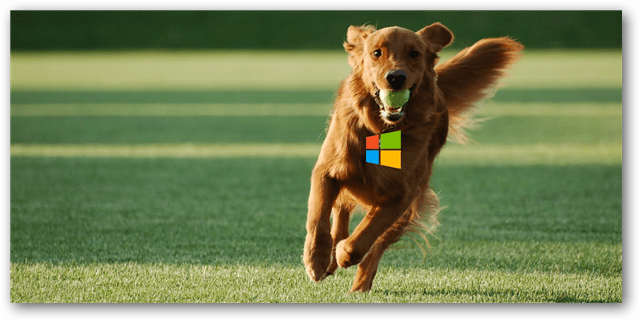
Vad är SuperFetch?
SuperFetch är en inbyggd Windows-tjänst som ursprungligen var utformad för att förbättra laddningstiderna för både Windows och alla installerade applikationer. Det gör det genom att analysera vilka program som ofta körs och automatiskt "förbelasta" dem i förväg genom att omfördela systemresurser (mestadels bara extra RAM) i bakgrunden. Observera att det ofta handlar om att skriva data till den enhet som Windows är installerad på. Men SuperFetch tillverkades med långsam hårddiskar (hårddiskenheter) i åtanke. Med moderna frekvensomriktare på 7200+ RPM blir SuperFetch-förbättring av belastningstiden försumbar, och detta är ännu santare med SSD: er (solid state drives) där tjänsten faktiskt skadar både systemets prestanda och hälsa hos kör.
Lång historia kort, om du har Windows installerat på en SSD vill du inte ha SuperFetch. Om du kör på en snabb hårddisk märker du förmodligen inte mycket av skillnaden när du inaktiverar den.
Inaktiverar SuperFetch
I Windows 7 klickar du på Start-knappen och typ:services.msc i sökfältet. för att öppna snapin-in för tjänster.
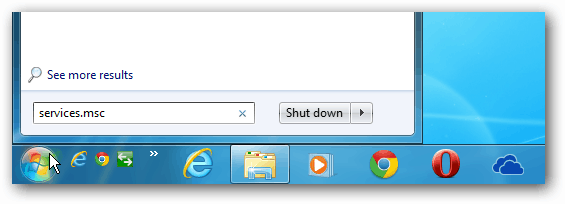
Eller i Windows 8, använd tangentbordsgenvägWindows Key + R att ta upp Run-linjen och typ:services.msc och tryck på Enter.
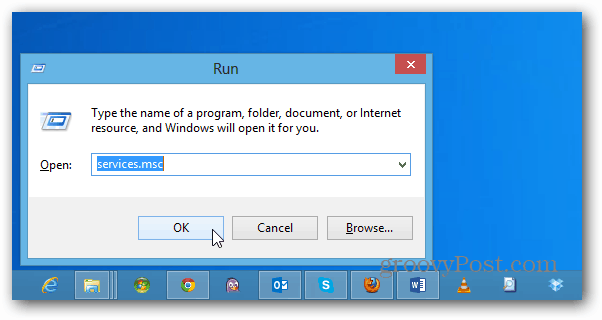
Rulla ner servicesidan och högerklicka på den som heter Superfetch. Välj Egenskaper från snabbmenyn.
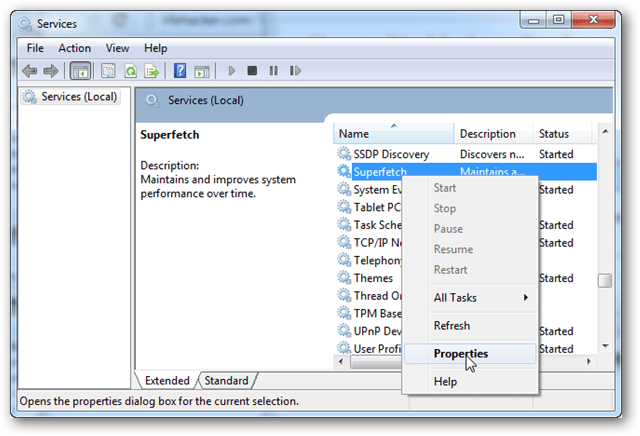
På fliken Allmänt klickar du på menyn som heter "Starttyp." Välj alternativet Inaktiverat och klicka om det är möjligt på stoppknappen nedanför. Tryck på OK för att avsluta och spara ändringar.
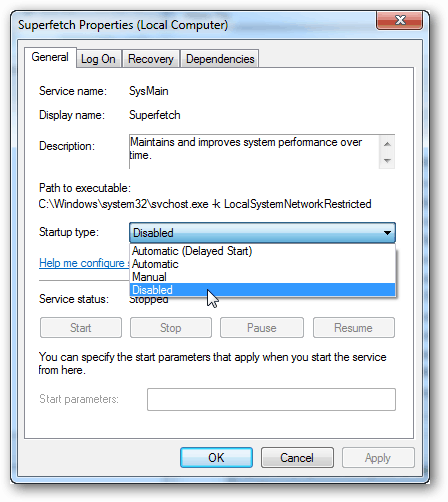
SuperFetch ska nu inaktiveras och kommer inte att köras igen om du inte går in manuellt igen och ställer in den till automatisk start. Om du testar detta och upplever en ökning av systemhastigheten, lämna oss definitivt en kommentar och meddela oss. Eller, om det inte hjälper, vill vi också höra det!



